大神分析win10系统电脑电池续航能力查看的修复技巧
时间:2021-09-16 23:39编辑:admin来源:www.xiuxiu8.net
依据网友的反响发觉win10系统电脑电池续航能力查看的情况是大多数网友的困惑之处,针对win10系统电脑电池续航能力查看的问题,我给大家整理总结了详细的解决步骤。于是就有一些朋友到本站询问win10系统电脑电池续航能力查看问题的解决步骤。其实只需要1、在命令提示符中执行以下命令: powercfg /batteryreport 2、报告被保存在C:Windowssystem32文件夹中,文件名为battery-report.html,网页形式,的顺序依次操作就可以了,下面不知道的网友赶快学习一下win10系统电脑电池续航能力查看完整解决思路吧!
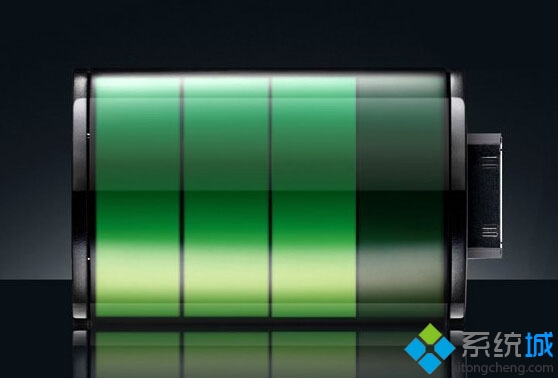
首先我们要让系统生成一份报告,具体方法如下:
1、在命令提示符中执行以下命令:
powercfg /batteryreport

2、报告被保存在C:Windowssystem32文件夹中,文件名为battery-report.html,网页形式,如下图——
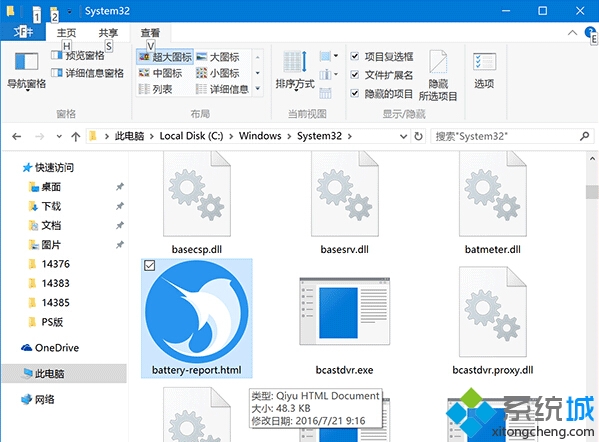
3、进入该文件夹找到这个本地网页后,试图用旗鱼浏览器打开时,却得到了如下提示:
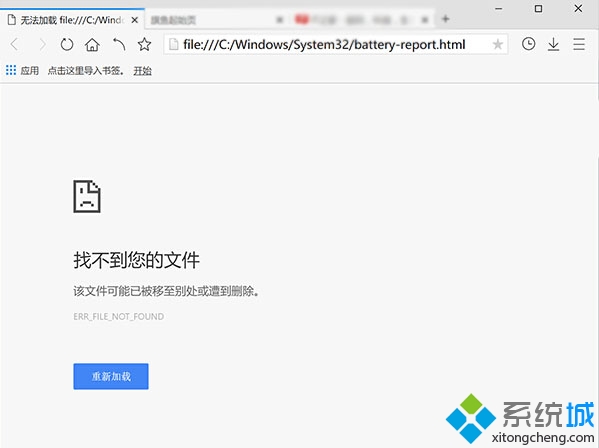
怎么回事?网页明明就在这里,难道一双击就自动删除?这是什么绝密文件……结果这文件还是在这里好好待着。换Edge浏览器试试……能够正常打开,只能说微软真会玩,你们赢了……
不过认怂不是小编的作风,我们尝试把这个文件从system32拉出来,放到桌面以后……嘿嘿,万能的旗鱼浏览器终于不受“结界”的压制,发挥出了自己的实力!一个小小的电池报告怎能难倒旗鱼?(迷之微笑……)
言归正传,下面就开始说说电池报告:
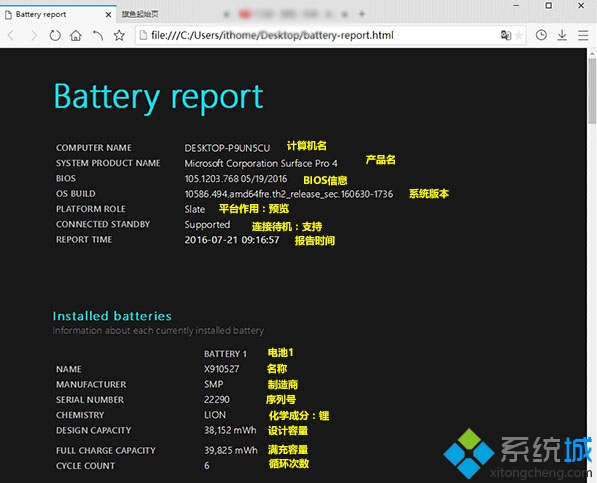
这份报告来自于Surface Pro 4顶配版(该版本详细评测请点此查看)的电池,上图报告开头给出了计算机名、设备名、BIOS版本、系统版本、平台作用、连接待机支持情况和报告生成时间。
然后下面第一个项目就是已安装的电池(Installed batteries)情况,从上到下分别为电池名称、制造商、序列号、化学成分(这款是锂电池)、设计容量、满充容量和循环次数。
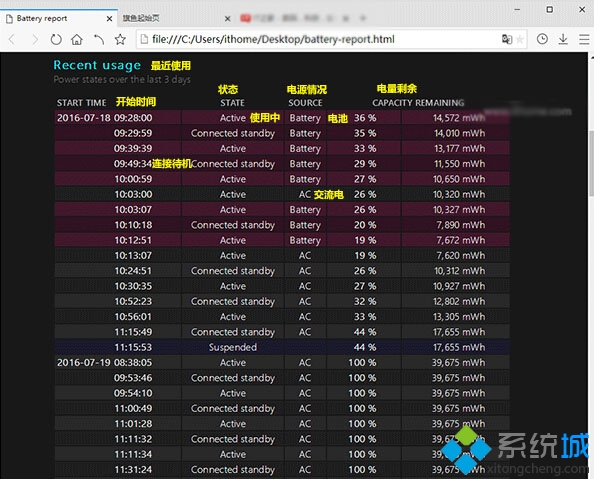
之后就是最近三天的使用(Recent usage)情况记录(如上图),其中最左边一列是开始时间,然后向右一列是状态,其中“Active”是活跃状态,也就是“使用中”,“Connected standby”是连接待机的意思。然后再向右一列是电源状态,标注“battery”的是电池模式,标注“AC”的是交流电。最后两列是电量剩余,分别是百分比和电量数值(单位毫安时)。
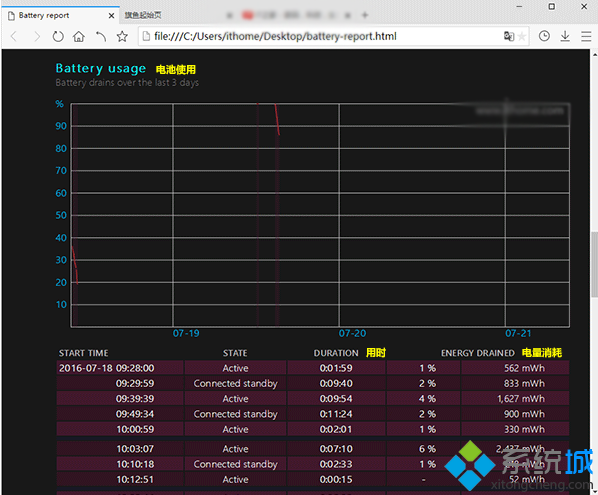
上图是电池使用的曲线图,图下面的表格是每个状态的电量消耗情况。比如第一行,9:28设备使用中,持续时间为1分59秒,耗电1%,具体电量为562毫安时;第二行在9:29:59时开始待机,持续时间9分40秒,耗电2%,电量为833毫安时。
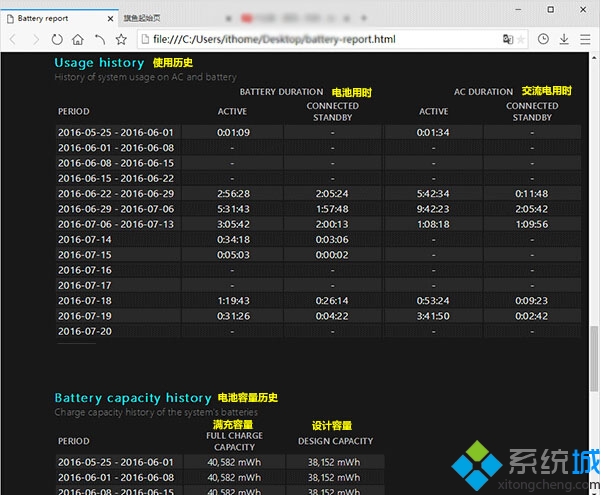
上图是使用历史(Usage history)记录,主要是每天使用电池模式和交流电模式分别用了多长时间。下边的项目是电池容量历史(Battery capacity history)记录,如果电池出现老化,满充容量(Full charge capacity)会出现缩水的情况。这台Surface Pro 4是新设备,因此满充容量目前还没变化,比设计容量(design capacity)高一些。
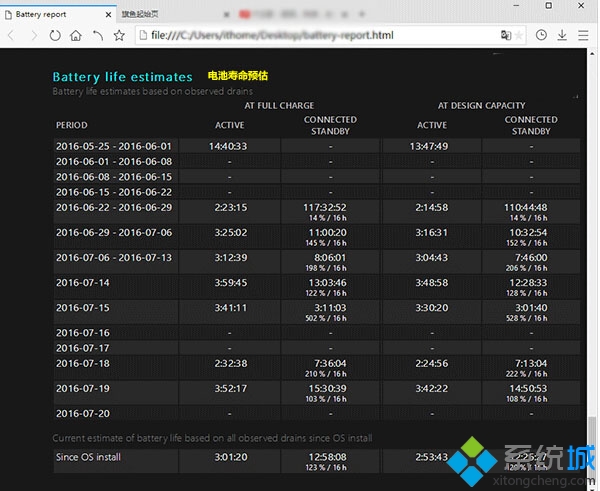
是不是困扰大家许久的win10系统电脑电池续航能力查看的操作方法问题已经解决了呢?方法还是很简单的,如果还有不清楚的可以参考以上的教程,希望对大家有所帮助。
相关文章
-

win10系统无法识别usb大容量存储设备解决方法的处理步骤
通过USB连接可以做许多的事情,其中最常见的就是U盘就是通过USB接口连接进行使用的,所以不管是USB接口还是USB这个词都是我们不会陌生
2022-07-26 10:20 -

高手指导win10系统诊断策略服务已被禁用的处理方法
根据小伙伴们的反馈,发现win10系统诊断策略服务已被禁用的问题是很多朋友的困扰,小编也算对电脑系统的部分问题了解的比较清楚,所以认为win10系统诊断策略服务已被禁用的问题还
2021-08-20 19:30 -

大神为你讲解win10系统wps残留office6文件夹删不掉的设置技巧
根据小伙伴们的反馈,发现win10系统wps残留office6文件夹删不掉的问题是很多朋友的困扰,即便很容易处理,还是有朋友不知道win10系统wp
2021-09-04 07:57 -

主编细说win10系统xbox校准手柄的操作办法
根据小伙伴们的反馈,发现win10系统xbox校准手柄的问题是很多朋友的困扰,于是小编就在网上搜集整理了win10系统xbox校准手柄的一些处理步骤,因此就有很多小伙伴来向我咨询win10系统
2021-10-16 23:36 -

手把手还原win10系统开机Windows boot manager无法启动BOOTBCD的恢复方法
依据网友的反响发觉win10系统开机Windows boot manager无法启动BOOTBCD的情况是大多数网友的困惑之处,即便很容易处理,还是有朋友不
2021-08-29 03:48 -

怎么快速解决win10系统若要升级windows server或企业版请联系管理员的处理办法
根据小伙伴们的反馈以及小编自己的观察,发现win10系统若要升级windows server或企业版请联系管理员的问题是很多朋友的困扰,因此我就在电脑上汇集整顿出win10系统若要升级windows serve
2021-09-07 20:30
最新系统下载
-
 1
1【游戏性能增强】Windows10系统64位 游戏定制优化版
发布日期:2024-07-16大小:4.39 GB
-
 2
2深度技术GhostWin10系统32位专业稳定版 V2022.07
发布日期:2024-07-05大小:未知
-
 3
3深度技术GhostWin10系统32位专业稳定版 V2022.07
发布日期:2024-07-02大小:4.65GB
-
 4
4深度技术Windows10系统32位低配精简版 V2023
发布日期:2024-06-27大小:4.45GB
-
 5
5【老电脑升级首选】Windows10系统64位 专业精简版
发布日期:2024-06-19大小:4.38GB
-
 6
6Windows10系统64位 官方正式版
发布日期:2024-06-19大小:4.52GB
-
 7
7Win10批量版
发布日期:2024-05-23大小:4.32GB
热门系统排行
-
 1
1雨林木风Ghost Win10 64位旗舰版 V2021.02
发布日期:2021-10-17人气:495
-
 2
2电脑公司win10 64位专业版 V2022.06
发布日期:2022-06-14人气:381
-
 3
3电脑公司 Ghost Win10 64位 纯净版 v2021.02
发布日期:2021-10-07人气:295
-
 4
4番茄花园 Ghost Win10 32位 旗舰版 v2021.02
发布日期:2021-10-19人气:227
-
 5
5深度技术Ghost Win10 64位元旦特别版 V2022.01
发布日期:2022-01-17人气:225
-
 6
6游戏专用 Ghost Win10 64位流畅稳定版 V2021.12
发布日期:2021-12-15人气:215
-
 7
7绿茶系统Ghost Win10 64位安全装机版 V2021.12
发布日期:2021-12-08人气:204
热门系统教程
-
 1
1大神操作win7系统运行日文游戏会显示乱码的具体步骤
发布日期:2021-09-30人气:5325
-
 2
2搞定win7系统老是要激活的详细方法
发布日期:2021-09-12人气:4553
-
 3
3图文解说win7系统安装360浏览器提示相关文件或文件夹被锁定的思路
发布日期:2021-10-09人气:3664
-
 4
4老司机教你设置win7系统连接VPN后不能访问内网的处理方式
发布日期:2021-10-12人气:2480
-
 5
5手把手教你win7系统更新时出现错误代码8024402c的设置方法
发布日期:2021-09-26人气:2257
-
 6
6技术员为你解决win7系统无法连接打印机报错代码0x00000057的设置教程
发布日期:2021-10-06人气:2092
-
 7
7图文说明win7系统电脑使用USB连接手机网络上网的操作方法
发布日期:2021-09-27人气:2024
